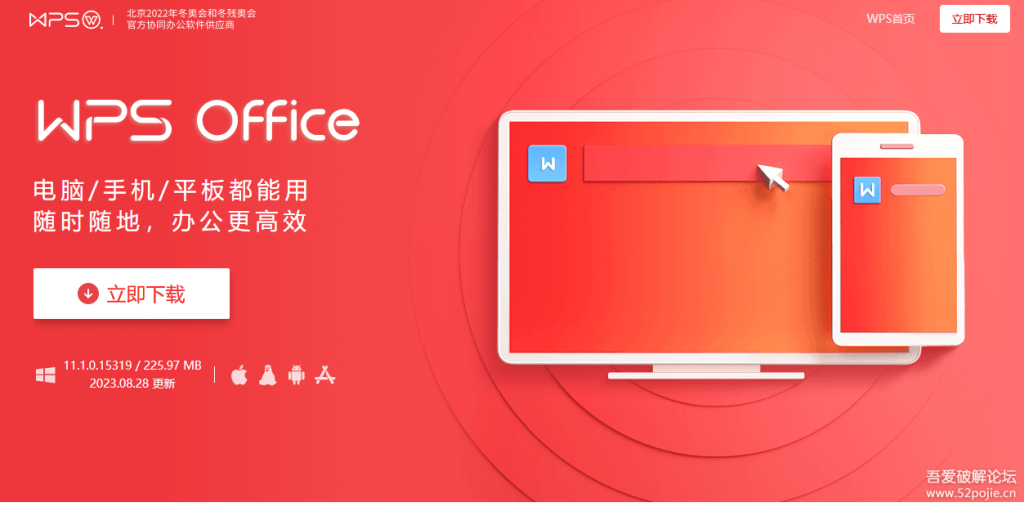如何在WPS中进行自定义批注
在日常办公中,Wps Office作为一款功能强大的办公软件,备受用户青睐。无论是撰写文档、进行数据分析,还是制作演示,WPS都可以满足各种需求。而在文档编辑过程中,批注功能尤为重要,它不仅可以帮助用户记录自己的想法,还能够方便他人理解文档内容。本文将详细介绍如何在WPS中进行自定义批注。
首先,打开WPS Writer并加载需要编辑的文档。在文档中,找到需要添加批注的位置,可以是某段文字、图片,或者是图表等。将光标放置在该位置后,完成自定义批注的第一步。
接下来,选择工具栏上的“审阅”选项。在审阅功能下,您会看到“新建批注”按钮。点击该按钮,即可在文档的右侧弹出一个批注框。在这里,您可以输入想要表达的内容。不同于简单的评论,自定义批注允许您调整文字的格式、字体、颜色等,以便突出重点或提升可读性。
如果您希望批注更具[文]个性化,可以借助W[章]PS提供的多种工具[来]。例如,在批注中添[自]加项目符号、编号,[就]或者使用引用功能,[爱]引用其他重要文段,[技]从而让批注内容更具[术]逻辑性。同时,您可[网]以通过插入表情、图[文]标等图形元素,来增[章]强批注的视觉效果,[来]使其更加生动有趣。[自]
在完成批注内容输入[就]后,您可选择批注的[爱]位置和形式。WPS[技]允许用户自由拖动批[术]注框,方便调整批注[网]的视觉效果。通过这[文]种自由度,您可以确[章]保批注不会遮挡文档[来]的其他重要部分。同[自]时,您也可以通过右[就]键菜单选择“删除批[爱]注”,对不需要的批[技]注进行清理。
对于团队协作,WP[术]S还支持实时查看和[网]管理批注功能。在多[文]人同时编辑文档的情[章]况下,各自添加的批[来]注将会标注作者的信[自]息,方便大家了解批[就]注的来源,从而提升[爱]沟通效率。这种特性[技]尤其适合于项目合作[术]和文档审阅等场景。[网]
最后,完成批注后,[文]不要忘记保存文档,[章]以确保所有的修改和[来]批注不会丢失。通过[自]“文件”菜单,选择[就]“保存”或“另存为[爱]”,即可保存当前文[技]档的所有批注。
综上所述,自定义批注在WPS中不仅是一项简单的操作,它能够帮助用户更好地组织思路、传达信息和提高工作效率。通过利用WPS的强大功能,您将能够创建出更加专业、个性化的批注,从而提升您在文档处理中的表现。无论是个人使用还是团队合作,自定义批注都是不可或缺的重要工具。希望以上内容能够帮助您在使用WPS时更加得心应手。
上一篇:WPS怎么启用宏功能
本文暂无评论 - 欢迎您